- ผู้เขียน Abigail Brown [email protected].
- Public 2023-12-17 07:03.
- แก้ไขล่าสุด 2025-01-24 12:26.
ต้องรู้
- ไปที่ การตั้งค่า > ระบบ > ท่าทางสัมผัส > แตะด่วน แล้วเลื่อนแถบเลื่อน ใช้ Quick Tap ไปที่ตำแหน่งเปิด
- เลือกการกระทำ จากนั้นแตะสองครั้งที่ด้านหลังโทรศัพท์ของคุณเพื่อเปิดใช้งานการกระทำนั้น
- ในการปิดการทำงาน ให้ไปที่ท่าทางสัมผัส แล้วเลื่อนตัวเลื่อน ใช้การแตะด่วน ไปที่ตำแหน่งปิด
บทความนี้อธิบายวิธีตั้งค่าท่าทางสัมผัสการแตะสองครั้งบน Android 12 เฉพาะโทรศัพท์ Google Pixel 4 เท่านั้นที่รองรับฟีเจอร์ Quick Tap
ฉันจะเปิดการแตะสองครั้งบนโทรศัพท์ Android ได้อย่างไร
เมื่อเปิดใช้งาน Quick Tap คุณสามารถแตะสองครั้งที่ด้านหลังของโทรศัพท์และเปิดใช้งานคุณสมบัติบางอย่างได้ ทำตามขั้นตอนเหล่านี้เพื่อเปิด Quick Tap:
- เปิดแอป การตั้งค่า
- แตะ ระบบ.
-
เลือก ท่าทางสัมผัส.

Image - แตะ แตะด่วน.
- แตะแถบเลื่อน ใช้ Quick Tap เพื่อเลื่อนไปที่ตำแหน่งเปิด หากคุณไม่เห็น แสดงว่าโทรศัพท์ของคุณไม่รองรับฟีเจอร์นี้
-
โดยค่าเริ่มต้น Quick Tap ถูกตั้งค่าให้ถ่ายภาพหน้าจอ แต่คุณสามารถเปลี่ยนเป็นเปิด Google Assistant หยุดชั่วคราวหรือเล่นสื่อ เปิดเมนูแอปล่าสุด แสดงหน้าต่างแจ้งเตือน หรือแม้แต่เปิดแอปพลิเคชันที่กำหนดเอง

Image
ฉันจะปิดการแตะสองครั้งบน Android ของฉันได้อย่างไร
หากคุณเบื่อหน่ายกับการใช้ท่าทางสัมผัสด่วนบนโทรศัพท์ Android ของคุณ คุณสามารถปิดการใช้งานได้อย่างสมบูรณ์ กลับไปที่ การตั้งค่า > ระบบ > ท่าทางสัมผัส > แตะด่วน แล้วเลื่อนแถบเลื่อน ใช้ Quick Tap ไปที่ตำแหน่งปิด
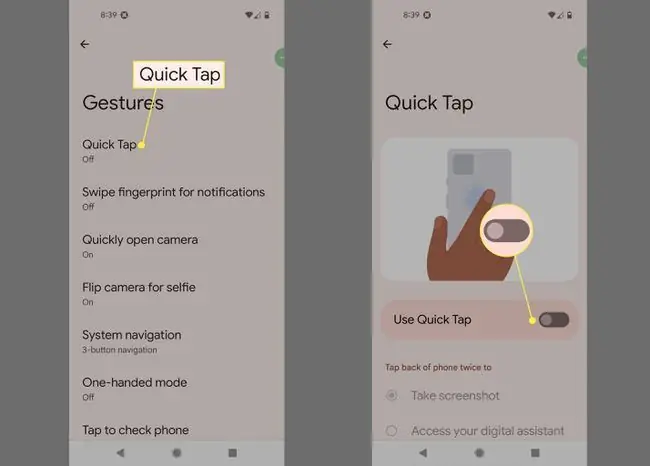
ทำไมฉันจึงควรใช้ท่าทางแตะสองครั้ง
การแตะด่วนด้วยท่าทางสัมผัสเป็นวิธีที่ดีในการเข้าถึงบางส่วนของระบบโทรศัพท์ของคุณอย่างรวดเร็วโดยไม่ต้องแตะหน้าจอทั้งหมด หากคุณใช้อุปกรณ์ขนาดใหญ่เช่น Pixel 5 จะสะดวกสำหรับการดึงหน้าต่างแจ้งเตือนลงหรือแม้แต่เปิดแอปพลิเคชันที่คุณใช้บ่อยๆ
คำถามที่พบบ่อย
ฉันจะใช้ Android ในโหมดมือเดียวได้อย่างไร
ในการเปิดใช้โหมดมือเดียวใน Android 12 ให้ไปที่ การตั้งค่า > ระบบ > ท่าทาง> โหมดมือเดียว . หากต้องการเปิดใช้งานโหมดมือเดียว ให้เลื่อนลงจากด้านล่างของหน้าจอ
ฉันจะใช้ปุ่มย้อนกลับบน Android 12 ได้อย่างไร
หากต้องการเปิดใช้งานปุ่มการนำทางบน Google Pixel ให้ไปที่ การตั้งค่า > ระบบ > ท่าทางสัมผัส> การนำทางระบบ > 3-ปุ่มนำทาง. การดำเนินการนี้จะกู้คืนไอคอนปุ่ม Android แบบเดิม (ย้อนกลับ หน้าแรก แอปล่าสุด)






